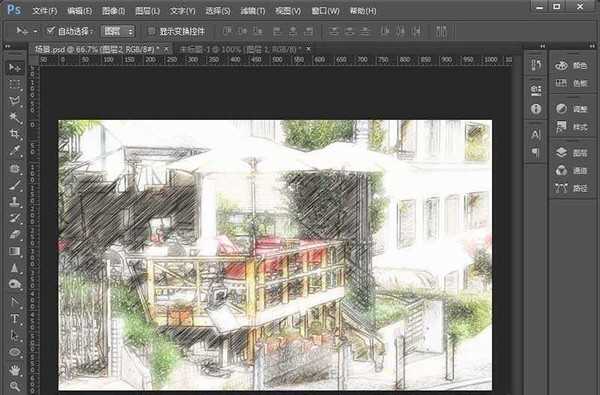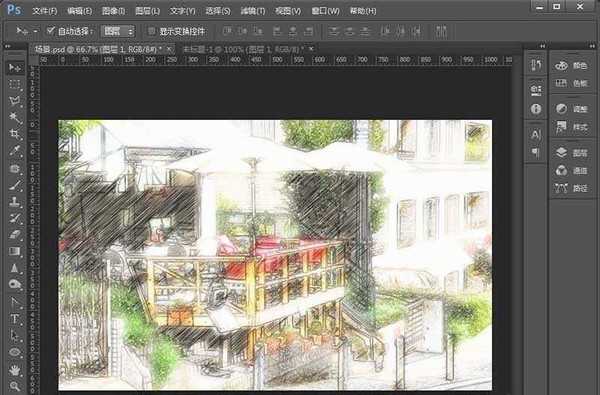比较喜欢漫画,想要将现实中的风景照制作成漫画中的场景,也就是彩铅绘制出来的效果,这需要使用ps滤镜来实现,下面我们就来看看详细的教程。
- 软件名称:
- Adobe Photoshop 8.0 中文完整绿色版
- 软件大小:
- 150.1MB
- 更新时间:
- 2015-11-04立即下载
1、打看一张你喜欢的图片,然后把这张图片复制两份,分别命名为图层1,图层2.
2、点击图层1,选择:滤镜——滤镜库——纹理——颗粒,设置强度20,对比度70,颗粒类型喷洒,给图层添加颗粒效果
3、选择:滤镜——模糊——动感模糊,设置角度40,距离30,给图层添加模糊效果
4、选择:滤镜——滤镜库——话比描边——成角线条,设置方向平衡40,描边长度20,锐化角度3。有人做到这里会问,这是什么呀,一团糟,别急我们继续往下。
5、选择图层3,选择滤镜——风格化——调整边缘,接着选择图像——调整——色相饱和度,调整饱和度为:-50,明度为:50,意思是为了降低它的饱和度增加它的明度
6、选择图层3,调整混合模式为叠加,这样效果就出来了
7、按Shift+Ctrl+Alt+E盖印可见图层,适当调整色彩曲线,饱和度,这样就完成了把照片变成卡通效果了。赶紧来试试吧,感谢大家的浏览。
以上就是ps制作漫画效果的教程,很简单,制作方法也很简单,喜欢的朋友可以学习一下。
相关推荐:
PS人物铅笔手绘效果怎么制作?
ps怎么将照片制作成铅笔画效果?
ps怎么怎么绘制一幅竹林的铅笔画效果?
ps,彩铅,手绘
《魔兽世界》大逃杀!60人新游玩模式《强袭风暴》3月21日上线
暴雪近日发布了《魔兽世界》10.2.6 更新内容,新游玩模式《强袭风暴》即将于3月21 日在亚服上线,届时玩家将前往阿拉希高地展开一场 60 人大逃杀对战。
艾泽拉斯的冒险者已经征服了艾泽拉斯的大地及遥远的彼岸。他们在对抗世界上最致命的敌人时展现出过人的手腕,并且成功阻止终结宇宙等级的威胁。当他们在为即将于《魔兽世界》资料片《地心之战》中来袭的萨拉塔斯势力做战斗准备时,他们还需要在熟悉的阿拉希高地面对一个全新的敌人──那就是彼此。在《巨龙崛起》10.2.6 更新的《强袭风暴》中,玩家将会进入一个全新的海盗主题大逃杀式限时活动,其中包含极高的风险和史诗级的奖励。
《强袭风暴》不是普通的战场,作为一个独立于主游戏之外的活动,玩家可以用大逃杀的风格来体验《魔兽世界》,不分职业、不分装备(除了你在赛局中捡到的),光是技巧和战略的强弱之分就能决定出谁才是能坚持到最后的赢家。本次活动将会开放单人和双人模式,玩家在加入海盗主题的预赛大厅区域前,可以从强袭风暴角色画面新增好友。游玩游戏将可以累计名望轨迹,《巨龙崛起》和《魔兽世界:巫妖王之怒 经典版》的玩家都可以获得奖励。
更新动态
- 小骆驼-《草原狼2(蓝光CD)》[原抓WAV+CUE]
- 群星《欢迎来到我身边 电影原声专辑》[320K/MP3][105.02MB]
- 群星《欢迎来到我身边 电影原声专辑》[FLAC/分轨][480.9MB]
- 雷婷《梦里蓝天HQⅡ》 2023头版限量编号低速原抓[WAV+CUE][463M]
- 群星《2024好听新歌42》AI调整音效【WAV分轨】
- 王思雨-《思念陪着鸿雁飞》WAV
- 王思雨《喜马拉雅HQ》头版限量编号[WAV+CUE]
- 李健《无时无刻》[WAV+CUE][590M]
- 陈奕迅《酝酿》[WAV分轨][502M]
- 卓依婷《化蝶》2CD[WAV+CUE][1.1G]
- 群星《吉他王(黑胶CD)》[WAV+CUE]
- 齐秦《穿乐(穿越)》[WAV+CUE]
- 发烧珍品《数位CD音响测试-动向效果(九)》【WAV+CUE】
- 邝美云《邝美云精装歌集》[DSF][1.6G]
- 吕方《爱一回伤一回》[WAV+CUE][454M]